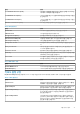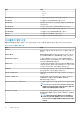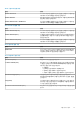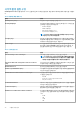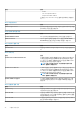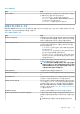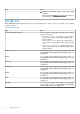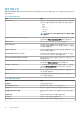Administrator Guide
Table Of Contents
- Dell Wyse Management Suite Version 1.4.1 Administrator’s Guide
- Wyse Management Suite 소개
- Wyse Management Suite 아키텍처
- Wyse Management Suite 대시보드
- 그룹 및 구성 관리
- 그룹 추가
- 그룹 편집
- 그룹 제거
- 관리되지 않는 그룹 편집
- 전역 수준 정책 구성
- 그룹 수준 정책 구성
- 장치 수준 정책 구성
- 그룹 정책 내보내기
- 그룹 정책 가져오기
- ThinOS 정책 설정 편집
- ThinOS - 마법사 모드
- ThinOS – 고급 모드
- 일반 설정 구성
- 일반 설정 구성
- 보안 설정 구성
- 키보드 설정 구성
- 디스플레이 설정 구성
- 시각적 환경 설정 구성
- 시스템 종료 또는 재부팅 예약 설정
- 장치 정보 구성
- BIOS 설정 구성
- 펌웨어 업그레이드 구성
- 장치 설정 구성
- 전역 INI 설정 구성
- 호스트 INI 설정 구성
- 중앙 구성 설정 구성
- 고급 설정 구성
- 원격 연결 구성
- 전역 세션 설정 구성—ThinOS 8.5 이상 버전
- USB 리디렉션 설정 구성
- 타사 인증 설정 구성
- Citrix 브로커 연결 설정 구성
- Citrix HDX 연결 설정 구성
- VMware 브로커 연결 설정 구성
- VMware 설정 구성
- Microsoft 브로커 연결 설정 구성
- Microsoft RDP 연결 설정 구성
- vWorkspace 브로커 연결 설정 구성
- AWS 브로커 연결 설정 구성
- 직접 RDP 연결 설정 구성
- 직접 ICA 연결 설정 구성
- 글로벌 프린터 설정 구성
- 프린터 설정 구성
- WLAN 전역 설정 구성
- WLAN 연결 구성
- LAN 연결 구성
- SCEP 설정 구성
- 프록시 설정 구성
- Windows Embedded Standard 정책 설정 편집
- 시스템 개인별 환경 설정 구성
- 바탕 화면 환경 구성
- 네트워크 설정 구성
- 보안 및 잠금 설정 구성
- 기타 설정 구성
- 원격 연결 설정 구성 –Citrix
- 원격 연결 설정 구성 – VMware
- 원격 연결 설정 구성 – RDP
- 원격 연결 설정 구성 – 브라우저
- Latitude 모바일 씬 클라이언트 BIOS 설정 구성
- Wyse 7040 씬 클라이언트 BIOS 설정 구성
- 장치 정보 구성
- Wyse Easy Setup에 대한 설정 구성
- VNC 설정 구성
- 도메인 설정 구성
- Windows 10 IoT Enterprise가 설치된 Wyse 5070 씬 클라이언트의 BIOS 설정 구성
- Windows 10 IoT Enterprise가 설치된 Wyse 5470 All-in-One 씬 클라이언트의 BIOS 설정 구성
- Windows 10 IoT Enterprise가 설치된 Wyse 5470 씬 클라이언트의 BIOS 설정 구성
- Linux 정책 설정 편집
- ThinLinux 정책 설정 편집
- 시스템 개인 설정 구성
- 데스크탑 환경 구성
- 로그인 환경 구성
- 네트워크 설정 구성
- 보안 설정 구성
- 중앙 구성 설정 구성
- 기타 설정 구성
- VDI 전역 설정 구성
- 원격 연결 설정 구성 – Citrix
- 원격 연결 설정 구성 – VMware
- 원격 연결 설정 구성 - RDP
- 원격 연결 설정 구성 – 브라우저
- 고급 설정 구성
- 장치 정보 구성
- Wyse 3040 씬 클라이언트 BIOS 설정 구성
- ThinLinux가 설치된 Wyse 5070 씬 클라이언트의 BIOS 설정 구성
- 전역 브라우저 설정 구성
- 프록시 설정 구성
- ThinLinux가 설치된 Wyse 5470 씬 클라이언트의 BIOS 설정 구성
- Teradici 정책 설정 편집
- Wyse 소프트웨어 씬 클라이언트 정책 설정 편집
- 장치 관리
- Wyse Management Suite에 장치를 등록하는 방법
- Wyse Device Agent를 사용하여 ThinOS 장치 등록
- Wyse Device Agent를 사용하여 Wyse Management Suite에 Wyse 소프트웨어 씬 클라이언트 등록
- Wyse Device Agent를 사용하여 Linux 씬 클라이언트 등록
- Wyse Device Agent를 사용하여 Wyse Management Suite에 Windows Embedded Standard 씬 클라이언트 등록
- FTP INI 방법을 사용하여 ThinLinux 버전 2.0 장치 등록
- FTP INI 방법을 사용하여 ThinLinux 버전 1.0 장치 등록
- FTP INI 방식을 사용하여 ThinOS 장치 등록
- Wyse Device Agent를 사용하여 ThinLinux 씬 클라이언트 등록
- DHCP 옵션 태그를 사용하여 장치 등록
- DNS SRV 레코드를 사용하여 장치 등록
- 필터를 사용하여 장치 검색
- 현재 필터 저장
- 장치 상태 쿼리
- 장치 잠금
- 장치 다시 시작
- 장치 등록 취소
- 초기 기본 설정으로 재설정
- 그룹 할당 변경
- 장치로 메시지 전송
- 장치 활성화
- 장치 세부 정보 보기
- 장치 요약 관리
- 시스템 정보 보기
- 장치 이벤트 보기
- 설치된 애플리케이션 보기
- 씬 클라이언트 이름 바꾸기
- 원격 섀도 연결 구성
- 장치 종료
- 태그 지정 장치
- 장치 규정 준수 상태
- Windows Embedded Standard 또는 ThinLinux 이미지 가져오기
- ThinLinux 1.x를 2.1 이상 버전으로 업그레이드
- 로그 파일 요청
- 장치 문제 해결
- Wyse Management Suite에 장치를 등록하는 방법
- 앱 및 데이터
- 규칙 관리
- 작업 관리
- 이벤트 관리
- 사용자 관리
- 포털 관리
- Wyse Management Suite를 사용하여 Wyse Easy Setup 구성
- Wyse Management Suite를 사용하여 PC용 Wyse Converter 구성
- Teradici 장치 관리
- Wyse Device Agent
- Wyse Management Suite 문제 해결
- Wyse Device Agent 설치 또는 업그레이드
- Wyse Management Suite feature matrix
- Wyse Management Suite에서 지원되는 씬 클라이언트
- 무선 프로필 암호 편집기
- DHCP 옵션 태그 생성 및 구성
- DNS SRV 레코드 생성 및 구성
- 호스트 이름을 IP 주소로 변경하는 단계
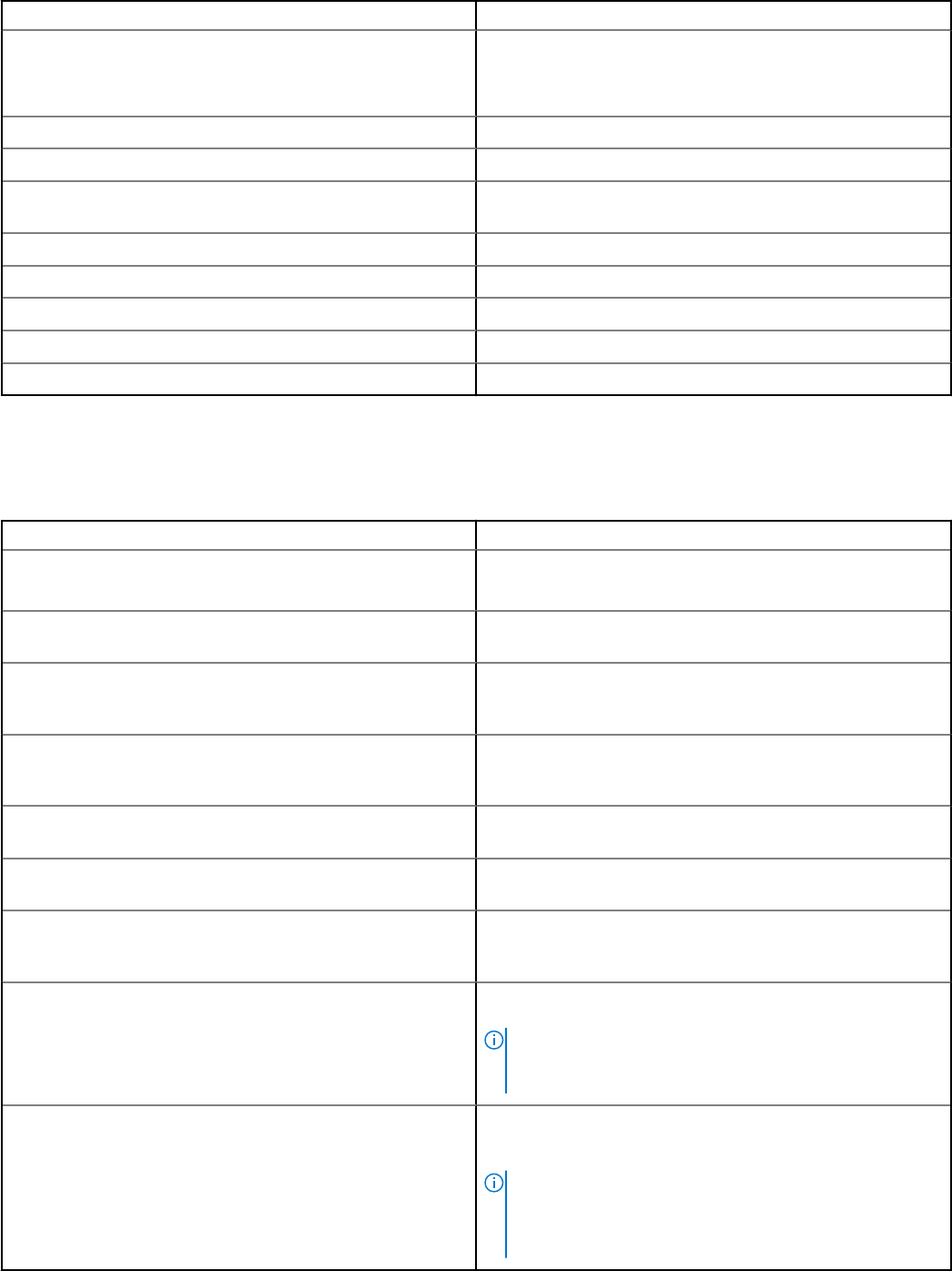
옵션 설명
• Slow
• Normal
• Fast
Key Sequence 키 시퀀스를 활성화하려면 이 확인란을 선택합니다.
Ctrl-Alt-Del 시스템을 잠그려면 Ctrl-Alt-Del 키를 누릅니다.
Ctrl-Alt-Up 전체 화면 모드와 창 모드 간에 세션을 전환하려면 Ctrl-Alt-Up
키를 누릅니다.
Ctrl-Alt-Down 작업 선택 간에 전환하려면 Ctrl-Alt-Down 키를 누릅니다.
Ctrl-Alt-Left 시스템을 잠그려면 Ctrl-Alt-Left 키를 누릅니다.
Ctrl-Alt-Right 시스템을 잠그려면 Ctrl-Alt-Right 키를 누릅니다.
Win + L 시스템을 잠그려면 Win+L 키를 누릅니다.
Alt-Tab 시스템을 잠그려면 Alt-Tab 키를 누릅니다.
디스플레이 설정 구성
Display Settings 페이지를 사용하여 ThinOS 씬 클라이언트 모니터 디스플레이 설정(예: 해상도, 회전 및 색 심도)을 구성합니다.
표 29. 모니터 디스플레이 설정 구성
옵션 설명
Monitors
Monitors 드롭다운 메뉴에서 설정하려는 디스플레이 수를 선택
합니다.
Monitor Mode Display Monitor Mode 드롭다운 메뉴에서 모니터 모드를 선택
합니다. Mirror Mode 또는 Span Mode를 선택할 수 있습니다.
Multi Monitor Support 이 옵션은 Monitors 드롭다운 리스트에서 Enable multiple
monitors를 선택한 경우 활성화됩니다. 다중 모니터 설정을 구
성하려면 + Add Item을 클릭합니다.
Main Screen 기본 화면에 액세스하려면 이 옵션을 선택합니다. Main Screen
드롭다운 메뉴에서 원하는 화면 ID를 선택합니다. 듀얼 모니터 모
드의 경우 Screen 1 또는 Screen 2를 선택해야 합니다.
Alignment 모니터 화면을 정렬하려면 이 옵션을 선택합니다. Alignment 드
롭다운 메뉴에서 기본 설정 옵션을 선택합니다.
Layout—ThinOS 8.5+ Landscape 또는 Portrait 레이아웃을 선택하려면 이 옵션을 선
택합니다.
Taskbar—ThinOS 8.5+ 화면에 작업 표시줄 배치를 선택하려면 이 옵션을 선택합니다.
Taskbar(8.5+) 드롭다운 메뉴에서 MainScreen 또는
WholeScreen을 선택합니다.
Auto detect monitors—ThinOS 8.5+ 시스템에 연결된 총 모니터 수를 감지하려면 이 확인란을 선택합
니다.
노트: Auto detect monitors(8.5+)와 Enable Dual Monitor
옵션을 모두 선택하면 단일 모니터와 듀얼 모니터 설정 모두
에 대해 구성 설정이 동일하게 유지됩니다.
Desktop Color Depth 바탕 화면의 색 심도를 설정하려면 이 옵션을 선택합니다.
Desktop Color Depth 드롭다운 메뉴에서 16-bit 또는 32-bit를
선택합니다.
노트: 이 설정을 변경하면 씬 클라이언트가 재부팅됩니다.
ThinOS 8.5_020 이상 버전에서는 General Settings에서
Reboot Reminder 옵션을 활성화하여 재부팅을 지연시킬 수
있습니다.
32 그룹 및 구성 관리